中国建设银行网上银行USB_Key安装使用手册
企业网行高级客户操作手册

企业网行高级客户操作手册一、企业客户从开户柜台领回的物品清单(1)中国建设银行网上银行企业高级客户服务系统简明操作手册。
内容:系统相关软件安装、系统初始化及客户常用功能介绍。
客户可根据本手册自主安装使用系统,也可联系开户行上门指导安装使用。
(2) 3个网银盾,一个主管(主管的操作员代码、登录密码、交易密码都为 999999),两个操作员。
(至少3个网银盾)主管的作用主要是用来进行本企业整个网银系统的管理设置、付款审批等,其中系统的初始化由主管设定(操作为制单员和复核员两个角色,操作员的个人信息、操作员代码、登录、交易的初始密码都是由主管在系统初始化中设定的。
)(3)本企业的客户识别号是以大写字母P打头的一串字符。
(注意客户识别号倒数第二位是数字而不是字母)二、使用环境要求(1)能上互联网的微机(2) IE浏览器的版本为6.0(包括6.0)以上,密钥长度为128位。
若微机操作系统为 Windows XP,则无需查看;若操作系统为WIN 98或WIN 2000,则需按照以下方法查看并进行升级。
查看后,若密钥长度小于128位,则运行安装光盘中的IE6.0升级浏览器版本,安装路径为:光驱/tools/ie6/ie6setup.exe,或点击“安装”直接安装。
整个安装过程都按系统默认设置进行,不需进行参数选择。
三、获得网银程序及安装1、随机光盘随机光盘带有建设银行企业网银安装程序,以及相关系统补丁程序。
2、互联网下载程序(证书载体为USB-Key的相关程序下载。
)以下证书载体为USB-Key“华大”品牌设备为例。
登录建行网站 ,点击“对公服务→企业电子银行→企业网上银行→软件下载”。
(或点击“左上角的下载→华大USB-Key管理工具和企业客户签名通高级版”)下载驱动程序及管理工具和签名通软件。
3、证书载体为USB-Key的相关程序的安装(1)、插入USB-Key包装盒里的驱动光盘,光盘将自动运行(如果没有自动运行,双击光盘的Autorun),出现下面画面,点击“企业用户”。
[精品]建设银行高级版
![[精品]建设银行高级版](https://img.taocdn.com/s3/m/9ec37accb04e852458fb770bf78a6529647d3578.png)
建设银行高级版企业网上银行简易教程1. 首先您先插入网银盾(USB_KEY)包装盒里的驱动光盘,光盘将自动运行,出现下面画面,点击“企业用户”。
2.然后选择企业版网银工具“典型安装”和“签名通”工具温馨提示:1.您若发现网银盾(USB_KEY)盒中没有附带光盘,此类USB KEY无须手动安装程序,在插入网银盾同时系统会自动安装驱动程序.2.对于没有附带光盘的网银盾(USB_KEY),系统会自动弹出对话框“请输入新的PIN码”,这是由您自己设定的(没有初始密码)。
附带光盘的网银盾(USB_KEY)有初始密码(12341234)。
3.自动安装程序的网银盾证书号为:以B开头的证书手动安装程序的网银盾证书号为:以E开头的证书4.关于签名通控件问题,此控件不能正常安装或有错误提示时,先打开IE浏览器→“工具”→“Internet选项”→“安全”→“自定义级别”→将ActiveX控件和插件中选项全部启用→确定,更改设置后,重新安装签名通(必须重启机器)。
高级版网银必须的三个角色:主管,制单,复核职责:主管设定制单员、复核员权限及登陆、交易密码,制单员发起交易,复核通过交易1.第一次您需要用主管登陆(设置操作员及流程设置)您先插入网银盾后,网址输入https://,系统会自动弹出“数字证书”对话框,您选择证书后,输入USB key 口令(PIN密码)初始12341234或您自己设定的,系统会弹出“网上银行对公客户登录”页面,输入客户识别号(看客户服务申请表)、操作员代码为999999(主管)、登陆密码999999(初始可以改),系统自动返显客户信息。
温馨提示:如果您以前申请过简版网上银行或电子对账,主管的登陆密码是以前的密码,不是999999。
2.设置操作员,操作如下:主管登陆网银后依次点击→“管理设置”→“操作员管理”→“新增操作员”→选择正确卡号(网银盾上印的编号),输入操作员代码(请牢记6位数字),交易密码,登录密码,姓名,电话等内容,如果想设定制单员就在操作员角色中选择制单,复核员选择复核→在下面选择给这个操作员的权限→输入交易密码(主管默认999999,请注意修改密码)→“确定”3.转账流程设置您若在网银上进行转账,需先设置转账流程。
一、安装方法: - 建设银行
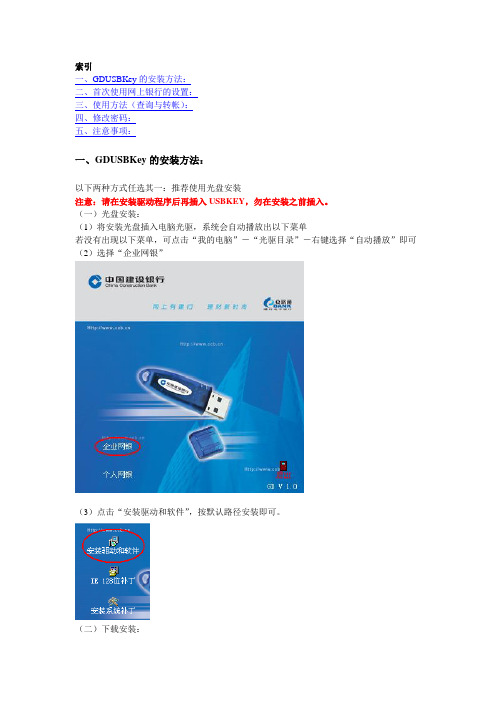
索引一、GDUSBKey的安装方法:二、首次使用网上银行的设置:三、使用方法(查询与转帐):四、修改密码:五、注意事项:一、GDUSBKey的安装方法:以下两种方式任选其一:推荐使用光盘安装注意:请在安装驱动程序后再插入USBKEY,勿在安装之前插入。
(一)光盘安装:(1)将安装光盘插入电脑光驱,系统会自动播放出以下菜单若没有出现以下菜单,可点击“我的电脑”-“光驱目录”-右键选择“自动播放”即可(2)选择“企业网银”(3)点击“安装驱动和软件”,按默认路径安装即可。
(二)下载安装:因USBKey版本更新问题,推荐使用自带的光盘安装,包装盒上的序列号必须与KEY上的一致。
二、首次使用网上银行的设置:(1)插入USBKEY,登录以下网址:https://或https://(2)选择证书号码,默认是第一个(若出现“安全警报”请点击“是”)(3)输入客户识别号、操作员代码及登录密码(“客户识别号”在密码信封上有标明)若客户是首次使用,主管员未分配操作员与帐户权限,请按以下步骤进行操作(非首次使用则无需进行以下操作):(1)由主管登录网上银行,输入客户识别号(在密码信封上有标明),操作员代码(默认为999999),初始的登录密码(默认为999999,初始的交易密码也是)(2)进入后选择菜单“管理设置”-“操作员管理”点击“新增操作员”(分别增加一个制单和复核),出现如下图所示选择“卡号”、输入“操作员代码”、“姓名”、选择“操作员角色”(制单或复核),输入操作员的“登录密码”与“交易密码”、办公电话与邮箱,下面的“允许第三方确认”、“允许解付E票”、“允许公积金”可不选择。
接着分配操作员额查询与转帐权限(制单员的转帐权限指制单权限、复核员的转帐权限指复核权限),输入“交易密码”提交“确定”后,增加操作员成功。
增加成功后如需修改,还可对操作员进行以下设置(3)选择菜单“管理设置”-“转帐流程管理”设置帐户的“流程金额”如下图流程金额是指操作员(制单员与复核员)对该帐户的转帐权限,单据金额若超过该金额则还必须通过主管员的审批,方可完成交易。
中国建设银行网上银行UKey安装使用手册

中国建设银行网上银行UKey安装使用手册前言中国建设银行提供UKey作为管理网上银行安全证书的设备,具有体积小、携带方便、安全性高、支持热插拔等优点,为随时随地享用建行网上银行服务创造了条件。
温馨提示:在使用网上银行前,请首先修改UKey的初始口令(初始口令为12345678),并且牢记修改后的口令。
忘记UKey的口令会导致UKey无法继续使用,需要到建行营业网点重新办理相关手续。
正确使用UKey包括以下三个阶段:1.Windows补丁安装;ey软件程序安装;3.下载安全证书到UKey中。
目录第一部分重点注意事项......................................................................- 3 -1.1 修改默认密码..............................................................................................................- 3 -1.2 在规定时间内下载证书..............................................................................................- 3 -1.3 UKey口令锁死............................................................................................................- 3 -1.4 使用网上银行完毕后拔下UKey................................................................................- 3 - 第二部分 UKey的安装使用.................................................................- 4 -2.1 Windows补丁安装.......................................................................................................- 4 -2.2 UKey用户工具的安装................................................................................................- 7 -2.3 UKey安全提示............................................................................................................- 8 -2.3.1 首次插入UKey提示..........................................................................................- 8 -2.3.2 拔下UKey提示..................................................................................................- 8 - 第三部分网上银行使用说明..............................................................- 9 -3.1 个人网上银行的使用..................................................................................................- 9 -3.1.1 下载证书............................................................................................................- 9 -3.1.2 转账..................................................................................................................- 13 -3.2 企业网上银行的使用................................................................................................- 18 -3.2.1 下载证书..........................................................................................................- 18 -3.2.2 制单..................................................................................................................- 21 -3.2.3 复核..................................................................................................................- 25 - 第四部分客户证书管理工具软件的使用.........................................- 30 -4.1 修改口令....................................................................................................................- 31 -4.2 系统检测功能............................................................................................................- 32 -4.3 修改UKey名称..........................................................................................................- 33 -4.4 显示证书....................................................................................................................- 34 -4.5 手动注册安全证书....................................................................................................- 35 -4.6 手动注销安全证书....................................................................................................- 36 -第一部分重点注意事项本部分列举了在使用UKey登录网上银行时需要重点注意的事项,强烈建议在使用网上银行前先阅读该部分。
建行二代Key试用流程

中国建设银行二代网银盾客户使用指南一、产品简介:建行二代网银盾是具有液晶屏幕显示和物理按键确认的新一代网上银行USBKey安全产品。
二代网银盾在继承现有一代网银盾所有功能的基础上,增加了以下功能:1、增加液晶显示屏,能够在交易确认时返显交易关键要素供客户核对,实现真正的“所见即所签”,能够有效防止网银交易信息被木马病毒等篡改。
2、增加物理按键,客户在核对网银盾屏显信息后,通过按键提交或取消交易,能够有效保障客户的资金安全性。
二、适用对象:目前暂适用于建行个人网上银行客户,下一步将扩展到企业网上银行客户。
三、适用环境:适用于Windows XP、Windows VISTA(32位、管理员权限)和Windows 7(32位、管理员权限)操作系统,IE6.0、IE7.0和IE8.0浏览器。
四、使用流程:(一)签约我行网银并领取二代网银盾如果您尚未签约成为我行网上银行客户,使用我行二代网银盾,需要您前往我行网点签约我行网上银行,并领取我行二代网银盾;如果您已是我行一代网银盾客户,使用二代网银盾,需要您前往我行网点更换为二代网银盾客户,并领取二代网银盾。
(二)下载建行E 路护航®网银安全组件1、客户登录建设银行网站首页 ,点击网页左侧“个人网上银行登录”下方的“下载中心”按钮,进入下载页面。
如图:®2、在下载页面点击中国建设银行二代网银盾E路护航安全组件“直接下载”按钮,将安全组件下载至电脑。
如图:(三)安装E路护航®并设置网银盾口令1、客户双击下载至本地电脑的安全组件图标,进入安装界面。
如图:2、安装界面提示客户安全组件安装成功,客户点击“完成”后即可使用安全组件的相关功能。
如图:3、客户安装完成后,在桌面出现“中国建设银行E路护航®网银安全检测工具”的快捷图标。
如图:4、客户插入网银盾,电脑屏幕弹出修改默认口令的提示,客户输入口令,并点击“确定”按钮。
如图:5、网银将弹出对话框,提示客户:“您将要设置网银盾口令,点击网银盾的“确认”按键将进行网银盾口令的设置;点击“取消”将撤销此次操作。
USBKey使用操作步骤及常见问题

USBKey使用操作步骤及常见问题使用环境配置(请按照如下步骤进展配置,如有问题请按照常见问题的解决)1、在中输入安装网上银行控件控件以及对应品牌的驱动程序,无报错页面那么安装成功。
翻开,____工具>选项,____平安选项卡。
将的平安级别设置为默认界别。
注:以下阅读器设置方式截图。
没有将所有区域重置为墨迹级别按钮,需要分别点解、本地、可信任站点、受限站点,再____默认级别按钮。
添加*到可信站点,在[平安][可信任站点][站点]将*添加到可信站点!____高级选项卡,____复原高级设置按钮____常规选项卡,清楚缓存。
注:本截图使用于,略有不同。
关闭所有阅读器,重新打卡(如安装了驱动程序,那么需要重启电脑),再次登陆--账通,验证证书后____[继续]输入码前方可登陆成功。
二、常见问题:驱动或者未加载。
:在验证页面____驱动链接,在翻开的页面下载对应品牌的驱动程序,使用管理员用户安装驱动程序,安装完成后重新启动电脑。
数字证书有误。
请户带到柜面重新申请、下载证书。
没有符合条件的签名证书。
:检查是否有安装驱动程序,假如有安装,在开场菜单→程序里面找到管理工具翻开,插入。
在管理工具里面查看证书信息,假如没有证书或者证书错误,请客户带到柜面重新申请、下载证书。
网银控件或者证书未加载。
:在验证页面____网银控件链接,安装网上银行控件控件。
将平安级别重置默认级别,清空缓存,关闭所有阅读器,重新翻开,再次操作。
无法下载控件、驱动程序。
:直接中输入地址,下载安装签名失败或者您已经取消签名。
:没有安装驱动程序,按处理。
被锁。
:请客户带到柜面进展初始化、申请、下载证书。
;安装控件后仍提示未安装.:清空缓存,关闭所有阅读器,再次操作。
:验证证书页面____继续没有反响。
查看客户阅读器是否,其他阅读器暂不支持。
假设果是,查看继续按钮下面是否有报错信息,假如有报错信息,在本文档查找解决方案。
假如没有任何报错信息,是由于客户网速比拟慢,控件没有加载完,在验证证书页面弹出之后等待一会,再____继续按钮。
企业网银盾操作说明

企业网银盾操作说明建行网银盾(原称USB Key)是中国建设银行最新引入的存放网上银行客户电子证书的设备,具有体积小、携带方便、安全性高、支持热插拔等优点,网银盾的应用为客户随时随地享用我行网上银行服务创造了条件。
鉴于网银盾安全级别高,操作有一定的复杂性,本说明将指导客户安装建行网银盾,下载电子证书到网银盾中,供客户参考。
正确使用建行网银盾须经过三个阶段,即:1、Windows补丁安装;2、建行网银盾驱动程序安装;3、电子证书下载。
对于企业客户,“电子证书下载”由银行负责下载。
一、Windows补丁安装Windows补丁安装是建行网银盾正确安装使用的前提,系统安装光盘中已经提供了补丁程序。
重要提示:由于客户难以判断自己的系统是否已经安装了适当的补丁,建议所有客户无论何种情况,首先安装补丁程序。
客户将建行网银盾包装盒内光盘放入光驱后,光盘自动运行,如图:选择“企业网银”进入企业网银安装界面,如图:出现建行网银盾安装菜单,客户点击“安装系统补丁”后,系统自动安装补丁程序,补丁程序安装过程中,可能需要重新启动客户计算机。
请注意:视您的计算机系统而定,计算机可能提示您不需要安装系统补丁。
为了支持长度达128位的高强度加密应用,您还应该安装“IE 128位补丁”,安装程序会根据当前电脑的操作系统和语言版本自动安装对应的补丁程序。
二、网银盾驱动程序安装Windows补丁程序安装完毕后,需安装建行网银盾驱动程序。
客户将建行网银盾包装盒内光盘放入光驱后,光盘自动运行,出现建行网银盾安装主菜单,客户点击“建行网银盾驱动程序安装”后,系统自动安装驱建行网银盾动程序和管理工具软件。
重要提示:驱动程序安装完毕后可以通过证书管理工具查看建行网银盾的状态。
建行网银盾的初始密码由银行提供,可以通过证书管理工具修改密码。
重要提示:此过程也安装建行签名通软件。
证书管理工具的使用方法请您参考附录:“客户端管理工具”三、客户证书下载目前,由银行代客户下载证书,客户只需拿到网银盾后直接登录使用,无需客户自行下载证书。
中国建设银行通用盾客户使用指南

中国建设银行通用盾客户使用指南一、产品简介:通用盾是指我行推出的较现有网银盾产品功能更为强大、安全性能更高、适用范围更广的USBKey类电子银行安全产品。
通用盾在继承现有网银盾所有功能的基础上,增加音频转换模块,通过音频接头实现与智能移动终端的数据交互,完成手机银行交易的安全认证。
二、适用对象:通用盾适用于个人网银、手机银行客户端版和Pad银行。
三、适用环境:通用盾适用于Windows XP、Windows VISTA(32位、64位)和Windows 7(32位、64位)、Windows 8(32位、64位)等PC操作系统,IE6.0、IE7.0、IE8.0、IE9.0、IE10.0、IE11.0、Chrome、Firefox5.0以上浏览器;适用于Android2.1以上版本、IOS4.3以上版本的移动终端操作系统。
四、使用流程:(一)签约我行电子银行并领取通用盾如果您尚未签约成为我行电子银行客户,若需使用我行通用盾,需要您携带身份证件及账户介质前往我行网点签约我行网上银行或手机银行,并领取我行通用盾;如果您已是我行网银盾客户,若需使用通用盾,需要您携带身份证件及任一已开通建行网上银行的账户介质前往我行网点更换为通用盾客户,并领取通用盾。
如果您是我行手机银行客户但不是网上银行客户,若需使用通用盾,需要您携带身份证件及任一已开通建行手机银行的账户介质前往我行网点签约通用盾,并领取通用盾。
(二)通用盾手机银行使用流程1、安装手机银行请登录建设银行网站首页,网页右侧“服务指南”下方提供了手机银行的下载地址,请按照网站指示根据自己手机的操作系统下载对应的手机银行客户端并安装,如图:2、设置通用盾密码首次使用时,将通用盾插入手机的耳机接口,进入手机客户端安全中心,点击打开管理通用盾:之后点击“设置通用盾密码”:手机银行将返回如下界面:3、输入通用盾密码后点击确定,弹出窗口提示您在通用盾上按“OK”按键确认,如图:4、在通用盾上按“OK”按键确认后,设置密码成功,如图:5、修改通用盾密码到手机客户端安全中心,打开管理通用盾后点击“修改通用盾密码”,手机银行将返回如下界面:6、输入通用盾原密码和新密码后点击确定,弹出窗口提示您在通用盾上按“OK”按键确认,如图所示:7、在通用盾上按“OK”按键确认后,修改密码成功,如图:(三)通用盾手机银行交易流程目前手机银行使用通用盾的交易目前支持转账汇款交易,包括:手机到手机转账、摇一摇转账、预约转账、公益捐款、活期转活期、活期转定期(卡内互转除外)、定期转活期(卡内互转除外)、向企业转账、普通跨行转账、加急跨行转账,以及信用卡还款(向本人注册信用卡账户还款除外)。
建行企业网银安装指导

中国建设银行网上银行USB Key安装使用手册前言USB Key是中国建设银行最新引入的存放网上银行客户电子证书的设备,具有体积小、携带方便、安全性高、支持热插拔等优点,USB Key的应用为客户随时随地享用我行网上银行服务创造了条件。
鉴于USB Key安全级别高,操作有一定的复杂性,本说明将指导客户安装USB Key,下载电子证书到USB Key中,供客户参考。
正确使用USB Key须经过三个阶段,即:1、Windows补丁安装;2、USB Key驱动程序安装;3、电子证书导入。
对于个人客户,在“电子证书导入”阶段,如果客户已经下载了电子证书,则需要将证书导入到USB Key 中;如果客户没有下载电子证书,可以直接将证书下载到USB Key中。
以下简要介绍捷德USB Key各阶段操作。
●Windows补丁安装●USB Key驱动程序安装●电证书导入⏹已经下载证书客户的电子证书导入⏹浏览器证书导出到硬盘⏹将硬盘中的证书导入到USB Key⏹删除浏览器证书●未下载证书客户的电子证书导入到USB Key●未在网上申请直接进行柜台签约的客户目录第一部分:企业客户USB Key的安装使用 (3)一、Windows补丁安装 (3)二、USB Key驱动程序安装 (3)三、客户证书下载 (4)四、登录网上银行 (4)第二部分:个人客户USB Key的安装使用 (5)一、Windows补丁安装 (5)二、USB Key驱动程序安装 (5)三、下载证书客户 (6)四、未下载证书客户 (7)五、未在网上申请直接进行柜台签约的客户 (8)附录 (10)一、客户证书管理 (10)二、初始化工具的使用 (10)第一部分:企业客户USB Key的安装使用一、Windows补丁安装Windows补丁安装是USB Key正确安装使用的前提,系统安装光盘中已经提供了补丁程序。
重要提示:由于客户难以判断自己的系统是否已经安装了适当的补丁,建议所有客户无论何种情况,首先安装补丁程序。
建行网银使用说明
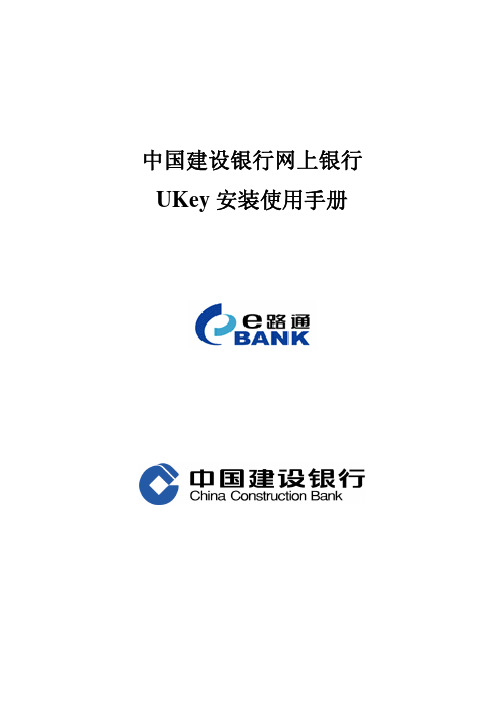
中国建设银行网上银行UKey安装使用手册前言中国建设银行提供UKey作为管理网上银行安全证书的设备,具有体积小、携带方便、安全性高、支持热插拔等优点,为随时随地享用建行网上银行服务创造了条件。
强烈建议在使用UKey前阅读本说明,将指导您如何安装UKey用户工具、下载安全证书到UKey中和一些常用的网银操作。
正确使用UKey包括以下三个阶段:1.Windows补丁安装;ey软件程序安装;3.下载安全证书到UKey中。
目录第一部分 UKey的安装使用........................................................................- 3 -1.1 Windows补丁安装.......................................................................................................- 3 -1.2 UKey用户工具的安装................................................................................................- 5 -1.3 UKey安全提示............................................................................................................- 6 -1.3.1 首次插入UKey提示..........................................................................................- 6 -1.3.2拔下UKey提示...................................................................................................- 6 - 第二部分网上银行使用说明......................................................................- 7 -2.1 个人网上银行的使用..................................................................................................- 7 -2.1.1 下载证书............................................................................................................- 7 -2.1.2 转账..................................................................................................................- 11 -2.2 企业网上银行的使用................................................................................................- 16 -2.2.1 下载证书..........................................................................................................- 16 -2.2.2 制单..................................................................................................................- 19 -2.2.3 复核..................................................................................................................- 23 - 第三部分客户证书管理工具软件的使用...................................................- 28 -3.1 修改口令....................................................................................................................- 29 -3.2 系统检测功能............................................................................................................- 30 -3.3 修改UKey名称..........................................................................................................- 31 -3.4 显示证书....................................................................................................................- 32 -3.5 手动注册安全证书....................................................................................................- 33 -3.6 手动注销安全证书....................................................................................................- 34 -第一部分 UKey的安装使用本部分详细说明如何安装Windows补丁、UKey用户工具的步骤。
建行U盾说明书

前言USB Key是中国建设银行最新引入的存放网上银行客户电子证书的设备,具有体积小、携带方便、安全性高、支持热插拔等优点,USB Key的应用为客户随时随地享用我行网上银行服务创造了条件。
鉴于USB Key安全级别高,操作有一定的复杂性,本说明将指导客户安装USB Key,下载电子证书到USB Key中,供客户参考。
正确使用USB Key须经过三个阶段,即:1、Windows补丁安装;2、USB Key驱动程序安装;3、电子证书导入。
其中,在“电子证书导入”阶段,如果客户已经下载了电子证书,则需要将证书导入到USB Key中;如果客户没有下载电子证书,可以直接将证书下载到USB Key中。
以下是华虹USB Key产品的各阶段操作流程,主要包括:●Windows补丁安装●USB Key驱动程序安装●电子证书导入⏹已经下载证书客户的电子证书导入⏹浏览器证书导出到硬盘⏹将硬盘中的证书导入到USB Key⏹删除浏览器证书●未下载证书客户的电子证书导入到USB Key 未在网上申请直接进行柜台签约的客户目录一、W INDOWS补丁安装 (1)二、USB K EY驱动程序安装 (4)三、已经下载有证书客户 (5)四、未下载证书客户 (24)五、未在网上申请直接进行柜台签约的客户 (41)附录:华虹USB K EY管理工具的使用 (51)1、连接硬件设备 (56)2、修改口令 (57)3、查看证书 (60)一、Windows补丁安装Windows补丁安装是USB Key正确安装使用的前提,系统安装光盘中已经提供了补丁程序。
重要提示:由于客户难以判断自己的系统是否已经安装了适当的补丁,建议所有客户无论何种情况,首先安装补丁程序。
客户将USB Key包装盒内光盘放入光驱后,光盘自动运行,如图:选择“个人网银”进入个人网银安装界面,如图:出现USB Key安装菜单,客户点击“安装系统补丁”后,系统自动安装补丁程序,补丁程序安装过程中,可能需要重新启动客户计算机。
中国建设银行网上银行USB_Key安装使用办法

中国建设银行网上银行USB Key安装使用手册前言中国建设银行为客户提供USB Key作为管理网上银行客户电子证书的设备,具有体积小、携带方便、安全性高、支持热插拔等优点,为客户随时随地享用我行网上银行服务创造了条件。
强烈建议客户在使用USB Key前阅读本说明,本说明将指导客户安装USB Key,下载电子证书到USB Key中。
正确使用USB Key包括以下三个阶段:1、Windows补丁安装;2、USB Key软件程序安装;3、下载电子证书到USB Key中(本操作手册适用于个人客户)目录第一部分:个人客户USB Key的安装使用 (4)一、Windows补丁安装 (4)二、USB Key软件程序安装 (5)三、下载电子证书到USB Key中 (5)附录 (8)一、客户证书管理 (8)二、初始化工具的使用(重要提示:初始化会删除USBKey中的所有信息,请慎重使用) (10)第一部分:个人客户USB Key的安装使用一、Windows补丁安装Windows补丁安装是USB Key正确安装使用的前提,系统安装光盘中已经提供了补丁程序。
重要提示:由于客户难以判断自己的系统是否已经安装了适当的补丁,建议所有客户无论何种情况,首先安装补丁程序。
客户将USB Key包装盒内光盘放入光驱后,光盘自动运行,如图:选择“个人网银”进入个人网银安装界面,如图:出现USB Key安装菜单,客户点击“安装系统补丁”后,系统自动安装补丁程序,补丁程序安装过程中,可能需要重新启动客户计算机。
请注意:视您的计算机系统而定,计算机可能提示您不需要安装系统补丁。
为了支持长度达128位的高强度加密应用,您还应该安装“IE 128位补丁”,安装程序会根据当前电脑的操作系统和语言版本自动安装对应的补丁程序;二、USB Key软件程序安装Windows系统补丁程序安装完毕后,需安装USB Key软件程序。
客户将USB Key包装盒内光盘放入光驱后,光盘自动运行,同样出现USB Key安装菜单,客户点击“安装USBKEY软件”后,系统自动安装USB Key驱动程序和管理工具软件。
中国银行企业USBKEY操作指南

企业网银中银E盾操作指南目录客户使用 (1)首次使用USBKey: (1)数字证书管理工具 (2)客户遗忘Key密码或USBKey被锁死的处理: (3)无法登录的情况及解决说明 (5)银行柜台办理 (8)1、中银E盾申请与绑定 (8)2、客户USBkey密码被锁或是遗忘 (9)我行企业网银新推出的为二代USBKey,与一代Key相比:一是新Key出厂时证书即已植入,客户首次从银行领取后可立即使用;二是同时具有液晶显示屏与物理按键,具备更高的安全防范等级。
客户使用首次使用USBKey:插入Key后,系统可自动安装驱动程序,在电脑桌面下方任务栏的右侧会出现中行的标志。
如图:若系统没有自动安装驱动,也可手动安装:先进入“我的电脑”,选择BOCNET盘符,再双击“setup”文件即可安装。
安装成功后,系统会自动弹出修改KEY密码窗口,客户应先修改KEY密码(初始密码为8*8)。
随后客户即可通过中行首首页()进入企业网银登录页面,如下图,首次使用的客户应先下载并安装“安全控件”(如已安装过,此步可省略),完成后即可正常通过“CA登录”登录企业网银。
数字证书管理工具使用管理工具可以修改Ukey的密码与名称、检测Ukey状态以及查看证书详情:正常情况下应该能看到两张证书,如图:特别提醒:“USBKey初始化”按钮并非用于初始Key密码;该按钮点击后会自动删除证书,需经柜台补发证书、客户重新下载后才能使用,只有在Key的密码被锁或遗忘时才可点击,谨慎使用!共两张证书慎用初始化按钮!客户遗忘Key密码或USBKey被锁死的处理:首先,客户进行USBKey的初始化。
其次,客户前往银行柜台申请补发证书,取得打印有“参考码”“授权码”的回单。
第三,客户在中行网站进行证书下载。
详细操作如下:1、在网银登录页面点击“CA证书下载”:此时系统可能会提示您安装“证书更新控件”,如下图:使用鼠标右键点击地址栏下的黄色提示框,选择“为此计算机上的所有用户安装此加载项”,证书更新控件将自动安装到客户计算机上。
网上银行客户操作手册
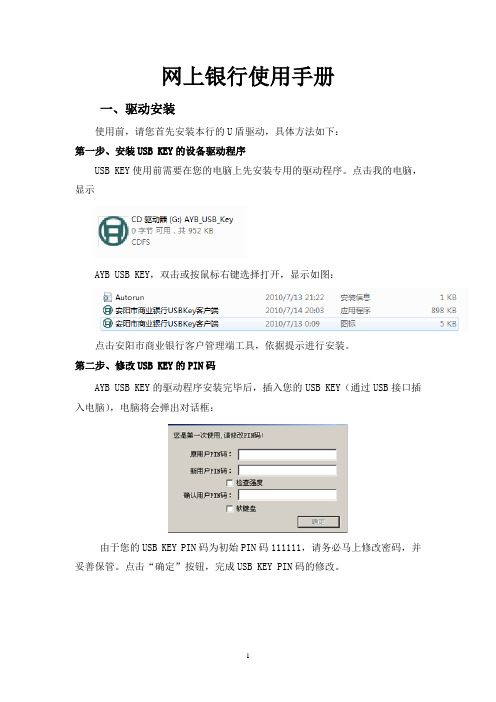
网上银行使用手册一、驱动安装使用前,请您首先安装本行的U盾驱动,具体方法如下:第一步、安装USB KEY的设备驱动程序USB KEY使用前需要在您的电脑上先安装专用的驱动程序。
点击我的电脑,显示AYB USB KEY,双击或按鼠标右键选择打开,显示如图:点击安阳市商业银行客户管理端工具,依据提示进行安装。
第二步、修改USB KEY的PIN码AYB USB KEY的驱动程序安装完毕后,插入您的USB KEY(通过USB接口插入电脑),电脑将会弹出对话框:由于您的USB KEY PIN码为初始PIN码111111,请务必马上修改密码,并妥善保管。
点击“确定”按钮,完成USB KEY PIN码的修改。
下图为USBKEY客户端显示界面;进行口令的修改、查看设备信息、查看数字证书、设置网址。
二、个人客户网银客户在使用本行网银业务前请下载并安装相应安全控件及相关工具。
(一)个人客户网银使用本行交付客户:网银申请表、U盾、协议1.个人客户首次登录个人客户点击IE浏览器,地址栏内录入:进入主站后,在主站网页的左边有:电子银行登录点击,进入网银登录界面。
柜面签约客户点击:个人网银专业版首次登录的客户,点击“首次登录”,系统跳至安阳市商业银行网上银行系统设置指南,客户要仔细阅读注意事项,至安阳市商业银行网上银行系统设置指南最后。
点击首次登录。
系统弹出用户登录界面。
在此客户需要录入在我行柜面申请时预留的网银登录密码及注册账号。
点击下一步,进入个人信息设置页面:为了客户网上交易资金安全,系统将强制您修改网银登录密码。
完成相关设置,点击下一步,系统提示首次登录成功。
2.个人客户日常登录个人客户在完成首次登录后,登录本行网银系统,客户点击IE浏览器,地址栏内录入:进入本行主站,主站网页的左边有:电子银行登录 ,点击,进入网银登录界面。
柜面签约客户点击:个人网银专业版,弹出用户登录界面,客户录入相关内容,点击登录按钮进入网银系统。
- 1、下载文档前请自行甄别文档内容的完整性,平台不提供额外的编辑、内容补充、找答案等附加服务。
- 2、"仅部分预览"的文档,不可在线预览部分如存在完整性等问题,可反馈申请退款(可完整预览的文档不适用该条件!)。
- 3、如文档侵犯您的权益,请联系客服反馈,我们会尽快为您处理(人工客服工作时间:9:00-18:30)。
中国建设银行网上银行USB Key安装使用手册
前言
中国建设银行为客户提供USB Key作为管理网上银行客户电子证书的设备,具有体积小、携带方便、安全性高、支持热插拔等优点,为客户随时随地享用我行网上银行服务创造了条件。
强烈建议客户在使用USB Key前阅读本说明,本说明将指导客户安装USB Key,下载电子证书到USB Key中。
正确使用USB Key包括以下三个阶段:
1、Windows补丁安装;
2、USB Key软件程序安装;
3、下载电子证书到USB Key中
(本操作手册适用于个人客户)
目录
第一部分:个人客户USB Key的安装使用 (4)
一、Windows补丁安装 (4)
二、USB Key软件程序安装 (5)
三、下载电子证书到USB Key中 (5)
附录 (8)
一、客户证书管理 (8)
二、初始化工具的使用(重要提示:初始化会删除USBKey中的所有信息,请慎重使
用) (10)
第一部分:个人客户USB Key的安装使用
一、Windows补丁安装
Windows补丁安装是USB Key正确安装使用的前提,系统安装光盘中已经提供了补丁程序。
重要提示:由于客户难以判断自己的系统是否已经安装了适当的补丁,建议所有客户无论何种情况,首先安装补丁程序。
客户将USB Key包装盒内光盘放入光驱后,光盘自动运行,如图:
选择“个人网银”进入个人网银安装界面,如图:
出现USB Key安装菜单,客户点击“安装系统补丁”后,系统自动安装补丁程序,补
丁程序安装过程中,可能需要重新启动客户计算机。
请注意:视您的计算机系统而定,计算机可能提示您不需要安装系统补丁。
为了支持长度达128位的高强度加密应用,您还应该安装“IE 128位补丁”,安装程序会根据当前电脑的操作系统和语言版本自动安装对应的补丁程序;
二、USB Key软件程序安装
Windows系统补丁程序安装完毕后,需安装USB Key软件程序。
客户将USB Key包装盒内光盘放入光驱后,光盘自动运行,同样出现USB Key安装菜单,客户点击“安装USBKEY软件”后,系统自动安装USB Key驱动程序和管理工具软件。
重要提示:驱动程序安装完毕后可以通过证书管理工具查看USB Key的状态。
USB Key 的初始密码为“12345678”,可以通过证书管理工具修改密码。
证书管理工具的使用方法请您参考附录:“客户证书管理”
三、下载电子证书到USB Key中
对于未下载证书的新客户,将证书下载到USB Key的操作流程如下:
1.选择“网上银行服务”。
2.点击“个人网上银行”按钮,则出现下面的界面,要求用户输入基本的信息。
注意:点击“登录”后系统会验证用户USB Key的序列号和开通网银时的序列号是否一致,如果没有插入USB Key或者USB Key序列号不一致,系统会提示错误!
3.签约用户第一次登陆网上银行,需要下载证书。
在“选择证书存储介质”选项中,选择“北京捷德公司u_KEY”,然后点击下一步。
4.点击下一步,在把证书写入USB Key之前,出现对话框,要求输入USB Key的密码,初始密码为“12345678”,然后点击“登录”。
5.成功后,出现完成界面。
6.点击完成后,回到登陆界面重新登陆。
附录
一、客户证书管理
1、软件安装完毕后,插入USB Key双击右下角建行标志的图标,打
开该管理工具。
2、点击“显示证书信息”可以查看到存放在此USB Key的证书。
证书安全存在USB Key中,不可复制,不可再导出,确保安全使用。
3、修改密码
用户需要先登陆后,才能修改USB Key的密码。
点击“登陆”按钮,输入用户密码(初始密码:12345678)
登陆后可以点击“修改USBKey密码”,即可改变原有的USB Key密码
二、初始化工具的使用(重要提示:初始化会删除USBKey 中的所有信息,请慎重使用)
如果用户忘记USB Key密码,或者连续10次输入错误的密码导致USB Key锁定,那么就需要用户使用初始化工具初始化USB Key,然后到建行网点重置证书。
初始化工具使
用方法如下:
1、点击光盘“初始化工具”目录中的“CCB_InitTool.exe”图标,并插入USB Key。
2、点击“开始”按钮,并在弹出的对话框中选择“是”,确认开始初始化。
3、等待约5秒钟后,出现如下提示,初始化操作成功。
初始化后的USB Key密码为:12345678。
